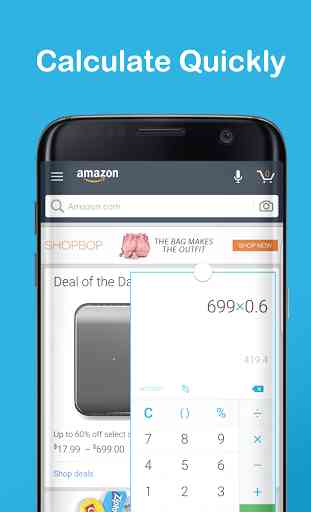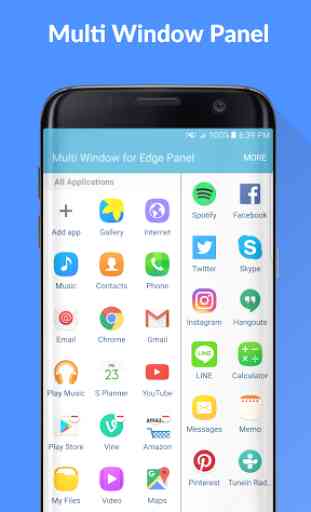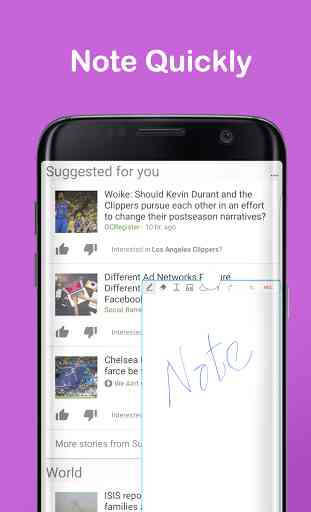Multi Window for Edge Panel
* Remarque: Cette application fonctionne sur Galaxy S6 Edge et S6 bord plus MM Android OS; S7 Edge, note 7, S8 et S8 +Fenêtre multi pour panneau de bord: Utilisez la fonction multi-fenêtre facilement avec une seule main.Nous essayons toujours de faire plus d'une chose à la fois, et grâce à Samsung, Fenêtre multi qui est maintenant beaucoup plus facile sur votre écran de bord.
- Beaucoup d'entre vous passerez beaucoup de temps à naviguer sur le Web sur votre nouveau téléphone ou une tablette, mais il est parfois difficile de garder une trace de ce que vous avez vu quand il n'y a pas un stylo ou un papier autour pour faire une note. Heureusement, l'aide est à l'écran de bord, que vous ouvrez sNote rapidement avec ce panneau.
- Vous cherchez un emplacement dans Google Maps est une grande fonctionnalité, mais il peut être agaçant de temps. Si quelqu'un vous est envoyé par courriel une adresse, vous devez normalement quitter votre boîte de réception avant de tirer l'application de la carte. Alors espérons que vous avez souveniez tous les détails correctement.Maintenant, avec le panneau multi fenêtre, vous pouvez ouvrir les cartes rapidement. De là, vous pouvez saisir l'adresse que vous souhaitez localiser, et même obtenir les directions, sans avoir à effleurer et-vient entre les applications.
- Les médias sociaux sont ces jours incroyablement populaire et beaucoup d'entre eux sont signés jusqu'à plus d'un des différents réseaux. Avec Multi Panel Window S6, S7 bord vous pouvez Twitter et Facebook ouvrent en même temps, en vous assurant de ne jamais manquer vos amis de derniers divagations quel que soit le réseau qu'ils préfèrent.Et bien d'autres choses utiles vous attend à découvrir+ Avoir 2 types de fenêtre:
- Fenêtre flottante: deux ou plusieurs applications flottent sur l'écran. Ils peuvent se chevaucher, se chevauchent partiellement les uns aux autres. Vous pouvez déplacer et redimensionner individuellement sans affecter les autres.
- fenêtre Split: Deux applications partagent l'écran sans se chevaucher. Vous pouvez régler la taille et l'emplacement pour une application. L'autre application prendra le reste de l'écran.+ Vous pouvez personnaliser l'application sera apparaissent et réordonner les sur panneau de bord.**
* Comment utiliser
- Cadre -> écran Edge -> Panneaux de bord -> Vérifier multi fenêtre pour panneau de bord.
- A partir de l'écran d'accueil ou l'écran de verrouillage, balayez de chaque bord de l'écran pour faire apparaître un menu de fonctions Edge multi-tâches. Sélectionnez Multi fenêtre pour panneau de bord.
- Après la mise à jour une nouvelle version: Configuration -> écran Edge -> Panneaux Edge -> décocher multi fenêtre pour panneau de bord -> Appuyez sur le bouton "Retour". Ensuite, vérifiez à nouveau.**
* Notez que
- Laisser ajouter une application à partir de votre appareil à la liste d'application de la fenêtre multi. Mais l'application peut supporter plusieurs fenêtres ou non.Nous allons examiner et de commenter vos opinions, nous écoutons toujours et d'améliorer pour fournir une meilleure application.Toute contribution, s'il vous plaît envoyez un courriel à: [email protected] et meilleures salutations,AMC Lab.
Catégorie : Outils

Recherches associées